Videoları saklarken ve toplarken bunu yapmanın en iyi yolu, onları boş bir diske aktarmaktır. Bununla, içeriği saklamanın kendi yöntemine sahip olabilirsiniz. Ancak bazı kullanıcıların DVD yapma konusunda hiçbir fikri yok ki işin zor kısmı da bu. Şans eseri, eğer niyetin varsa videoları DVD'ye yazmak, doğru sayfadasınız. Bu kılavuzda videolarınızı DVD'ye aktarmanın en etkili sürecini öğreneceksiniz. Ana sürece geçmeden önce hazırlamanız gerekenlere de yer vereceğiz. Tüm bunları öğrenmek için DVD yazmanın en iyi yollarını keşfetmeye başlayalım.
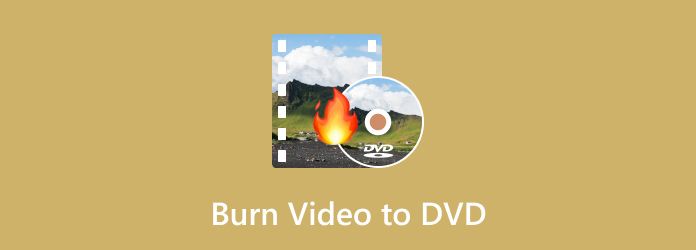
Bölüm 1. DVD Yazmak İçin Hazırlanacak Şeyler
Videoları DVD'lere yazarken ihtiyacınız olan her şeyi hazırlamak en iyisidir. Böylelikle süreç boyunca ihtiyacınız olan her şeyi almak için daha fazla zaman harcamanıza gerek kalmaz. Her şey hazırsa ana hedefinize sorunsuz bir şekilde ulaşma ihtimaliniz var. Hazırlanacak önemli şeyler hakkında daha fazla bilgi edinmek için DVD oluşturmadan önce aşağıdaki ayrıntıların tamamını okumanızı öneririz.
DVD Sürücüsü
Bir DVD sürücüsü veya DVD-ROM sürücüsü, DVD oluşturmak için ihtiyaç duyduğunuz temel gereksinimler arasındadır. İhtiyacınız olan önemli işlevlere sahiptir. Birincisi, diske veri yazmada hayati bir rol oynar. Henüz bilmiyorsanız, DVD'de, eklemek ve DVD ortamına depolamak istediğiniz dijital verileri yazabilen bir lazer bulunur. Ayrıca diskin yüzeyinde kodlanmış veriyi temsil eden küçük çukurlar açılır. Bunun dışında DVD sürücüsü bilgisayarla iletişimi sağlar.
Boş DVD Disk
DVD yazmak için ihtiyacınız olan şeyleri hazırladığınız için ihtiyacınız olan bir diğer önemli malzeme de boş bir disktir. Yazmak istediğiniz videoyu koyacağınız yer burasıdır. Ancak disk hazırlarken dikkat etmeniz gereken şeyler var. DVD-R ve DVD-RW gibi bilmeniz gereken DVD türleri vardır.
Videolar
DVD yazmak için ayrıca yazmak istediğiniz videoları da hazırlamanız gerekir. Peki, videonun boyut açısından sınırı kullandığınız DVD'ye göre değişebilir. Standart bir DVD yazıcı, DVD-5 kullanıldığında 4,7 GB'a kadar videoları yazabilir. Video uzunluğu 2,5 saate kadar ulaşacak. DVD-9 kullanırken dosya boyutu sınırı 8,5 GB'a kadar olacaktır. Video uzunluğu 4 saate kadar ulaşacak.
Uygun DVD Yazma Yazılımı
Diskiniz, videolarınız ve DVD sürücünüz önceden hazırlanmışsa, ihtiyacınız olan şey mükemmel bir DVD yazma yazılımıdır. Size istediğiniz sonucu vereceğinden, DVD yazmak için doğru yazılımı seçmek önemlidir. Bir DVD yazma yazılımı seçerken, yazma yeteneklerini, ek işlevlerini, kalitesini ve sorunsuz bir süreç sağlayıp sağlayamayacağını göz önünde bulundurmalısınız.
Bölüm 2. En İyi Profesyonel Windows ve Mac Blu-ray Oynatıcı Ücretsiz İndirin
Yöntem 1. DVD Flick'i Kullanarak Videoları DVD'ye Aktarın
Videoları DVD'ye yazmak için DVD Flick'i kullanın. Bu brülörle istediğiniz sonucu yalnızca birkaç dakika içinde elde edebilirsiniz. Ayrıca program içeriğinizde bazı değişiklikler yapmanıza da olanak tanır. Yazma işlemi sırasında başlık, menü, video ve ses ayarları ve daha fazlasını ekleyebilirsiniz. Ayrıca videoları sorunsuz bir şekilde yazabilirsiniz, bu da onu ideal bir DVD yazma yazılımı haline getirir. Ayrıca program, yazma işleminden sonra video kalitesinin düşmemesini sağlar. Yani DVD yazma konusunda bu yazılıma güvenebilirsiniz. Ancak yazılımı kullanırken bilmeniz gereken bazı dezavantajlar vardır. Deneyimlerimize göre aracın, özellikle ücretsiz sürümü kullanırken sınırlı özelliklere sahip olduğu görülüyor. Ayrıca teknik desteği sınırlıdır. Program artık aktif olarak geliştirilmediğinden teknik destek almak zor olabilir. Ayrıca yazılımın indirilmesi çok zaman alır. Ancak yine de DVD Flick'i kullanarak videoyu DVD'ye nasıl yazacağınızı öğrenmek istiyorsanız aşağıdaki adımları kullanın.
Aşama 1.DVD Flick'in ana web sitesine gidin ve erişmek için İndir'e basın. Daha sonra kurulum işleminin ardından bilgisayarınızda çalıştırın.
Adım 2.Yazdırmak istediğiniz videoyu eklemek için sağ arayüzden Başlık Ekle'ye tıklayın. Bilgisayarınızın klasöründen videoyu seçin.

Aşama 3.Daha sonra Proje Ayarları menüsüne ilerleyin. Genel bölümünden adı, hedef en boy oranını ve diğer parametreleri değiştirebilirsiniz.

Adım 4.Bundan sonra Yazma menüsüne gidin ve Projeyi diske yaz seçeneğinin kutusunu işaretleyin. Disk etiketini de değiştirebilirsiniz. İşiniz bittiğinde programın ana arayüzüne geçmek için Kabul Et'e tıklayın. Yazma işlemine devam etmek için DVD Oluştur'a tıklayın. İşiniz bittiğinde, DVD'nizi zaten alabilirsiniz.

Artıları
- Videoları DVD'ye sorunsuz bir şekilde yazabilir.
- Video kalitesini etkilemez.
- Yazılım; başlıkları, disk etiketlerini, video ve ses ayarlarını ve daha fazlasını düzenleyebilir.
Eksileri
- Arayüz güncel değil.
- Dik bir öğrenme eğrisi vardır.
- Programın indirilmesi zaman alıcıdır.
Yöntem 2: DVD Creator'ı Kullanarak DVD Yazma
Kullanılacak başka bir DVD yazma yazılımı DVD Oluşturucu. DVD Flick'te karşılaşabileceğiniz çeşitli dezavantajlar olduğundan alternatif olarak bu programı kullanabilirsiniz. Bu program sandığınızdan daha fazla fonksiyon sunabilir. DVD Creator, basit bir yazma yöntemiyle kolay bir arayüz sağlayabilir. Ayrıca herhangi bir video formatını içe aktararak tüm kullanıcılar için daha kullanışlı hale getirebilirsiniz. Dahası, yazma işleminden sonra olası son çıktınızı görmenize olanak tanıyan bir önizleme seçeneği vardır. Yazma hızı açısından, videoları DVD'ye yalnızca birkaç saniye içinde yazabileceğiniz hızlı bir yazma prosedürü sunabildiği için hayal kırıklığına uğramayacaksınız. Ayrıca videoları DVD'ye yazma işlemi sırasında özellikle videonun iyileştirilmesi için daha fazla görev yapabilirsiniz. DVD Creator videonuzu düzenlemenizi sağlar. Efekt eklemeyi, video parlaklığını, doygunluğunu ve kontrastını ayarlamayı, filigran eklemeyi ve daha fazlasını içerir. DVD oluşturma hakkında daha fazla bilgi edinmek için aşağıdaki yöntemleri kullanın.
Aşama 1.DVD Creator'ı Mac ve Windows bilgisayarlarınıza indirin. Bundan sonra programı başlatın ve DVD yazma işlemine başlayabilirsiniz.
Ücretsiz indirin
Pencereler için
Güvenli indirme
Ücretsiz indirin
macOS için
Güvenli indirme
Adım 2.Orta arayüzden Medya Dosyaları Ekle'ye tıklayın. Ardından bilgisayar klasörü göründüğünde yazmak istediğiniz videoyu seçebilirsiniz.

Aşama 3.Video arayüze eklendikten sonra Sonraki işleme geçmek için İleri'ye basın.

Adım 4.Bu bölümde videolarınızdaki menüyü özelleştirebilirsiniz. Videonuzu geliştirmenize yardımcı olabilecek çeşitli menü şablonlarını da kullanabilirsiniz. Yazma işlemine devam etmek için Yaz'a tıklayın. Daha sonra işlemi tamamladığınızda DVD'nizi zaten alabilirsiniz.

Artıları
- Basit yöntemlerle DVD yazabilir.
- Yazma işlemi sırasında video kalitesi etkilenmeyecektir.
- Hem Mac hem de Windows'ta erişilebilir.
- Kullanıma hazır menü şablonları sunabilir.
- Arka plan eklemek uygulanabilir.
Eksileri
- Ücretli sürümü alarak daha fazla özelliğe erişin.
Bölüm 3. Mac'te DVD Nasıl Oluşturulur
Mac kullanıyorsanız, varsayılan yolunu kullanabilirsiniz. DVD yazmak. Bununla indirilebilir yazılımı kullanmanıza gerek yoktur. Ancak DVD yazarken karşılaşabileceğiniz çeşitli eksiklikler vardır. Yazma işlemi çok yavaş olduğundan daha fazla zaman alır. Ayrıca yalnızca basit bir yakma işlemi sunabilir. Bölümler, menüler ve kişiselleştirme seçenekleri gibi bazı işlevlerden yoksundur. Ayrıca video düzenleme yeteneğine de sahip değildir. Yine de Mac kullanarak DVD yazmak istiyorsanız aşağıdaki ayrıntılara bakın.
Aşama 1.Üst ekrandan Dosya menüsüne gidin. Ardından Yeni Yazma Klasörü seçeneğini tıklayın. Bundan sonra masaüstünüzde yeni yazma klasörü görünecektir.

Adım 2.Bundan sonra, Yeni Yazma Klasörünü açmak için çift tıklayın. Ardından, yazmak istediğiniz video dosyasını da açabilirsiniz. Dosyayı Yeni Yazma Klasörüne sürükleyip bırakın.

Aşama 3.İşlemi tamamlamak için sağ üstteki arayüzden Burn'a basın. Daha sonra DVD'nizi zaten alabilirsiniz.

Her ne kadar Mac'in varsayılan bir DVD yazma yöntemi olsa da yukarıda da belirttiğimiz gibi dezavantajları olduğu gerçeğini göz ardı edemeyiz. Bu durumda, Mac'te DVD yazmak için mükemmel bir prosedür istiyorsanız, DVD oluşturmak için DVD Creator'ı tavsiye etmek isteriz. Bununla sorunsuz bir şekilde yazabilir, videoları düzenleyebilir, menüleri özelleştirebilir ve daha fazlasını yapabilirsiniz. Nasıl yapılacağı hakkında daha fazla yol kontrol etmek için burayı tıklayın Mac'teki videolardan DVD oluşturma.
Bölüm 4. Videoyu DVD'ye Yazma hakkında SSS
-
Bilgisayarımda neden DVD yazamıyorum?
Sebeplerden biri, kullandığınız DVD'nin disk sürücüsüyle uyumlu olmaması olabilir. Örneğin, disk sürücüsünün DVD-R'yi desteklemediği zamanlar vardır. Bununla birlikte, etkili bir yazma işlemi için başka bir DVD kullanmak en iyisi olacaktır.
-
VHS'yi DVD'ye mi yoksa USB'ye mi aktarmak daha iyidir?
Evet, özellikle asıl amacınız koleksiyon sahibi olmaksa. Bu sayede içeriğinizi uzun süre saklayabilirsiniz.
-
Satılık DVD'ye video yazmak yasa dışı mı?
Kesinlikle evet. DVD yazmak yasa dışıdır. DVD yazmadan önce sahibinden izin alınması tavsiye edilir. Ancak videoyu kişisel kullanım için DVD'ye yazmak istiyorsanız bunu yapabilirsiniz.
Kapanıyor
Bu yararlı kılavuzla, nasıl yapılacağını öğrendiniz DVD'lere video yazma Windows ve Mac bilgisayarlarda. Ayrıca DVD yazma işlemine geçmeden önce hazırlamanız gereken çeşitli şeyleri de keşfettiniz. Ayrıca, aynı anda DVD yazmak ve videoları düzenlemek istiyorsanız kullanabileceğiniz en iyi program DVD Creator'dır. Bunu akılda tutarak, başarılı bir nihai sonuç için programı kullanmayı düşünün.
Blu-ray Master'dan daha fazlası
- Windows ve Mac İncelemesi için En İyi 5 ImgBurn Alternatifi
- Mac ve Windows'ta QuickTime Filmi DVD'ye Nasıl Yazılır
- En İyi 3 Yöntemi Çevrimdışı Kullanarak AVI'yi DVD'ye Mükemmel Bir Şekilde Yazın
- En Son Windows DVD Maker'ınıza Genel Bakış, İnceleme ve Alternatif
- [Ücretsiz Koleksiyon Listesi] Windows/Mac'te MPEG Video DVD'ye Nasıl Yazılır
- H.264 Dosyalarını Kolaylıkla DVD'ye Dönüştürmenin ve Yazdırmanın En İyi Yöntemleri


